


Можно задать пароль для открытия созданного или измененного PDF-файла или установить ограничение на изменение и печать этого файла.
Откройте диалоговое окно Параметры защиты с помощью пароля (Password Security Settings), выполнив одно из следующих действий.
Установите флажок Установить защиту с помощью пароля (Set up password security) в диалоговом окне Сохранить (Save) (окно Созд./ред. PDF-файла (Create/Edit PDF File)).
Выберите Защита паролем (Password-protected) в диалоговом окне Параметры файла (File Settings).
Выберите Защита паролем (Password-protected) в диалоговом окне Параметры PDF (PDF Settings).
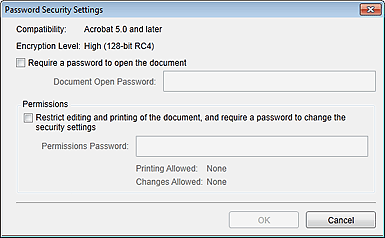
Спрашивать пароль для открытия документа (Require a password to open the document)
Можно определить, требуется ли пароль для открытия PDF-файла. Установите этот флажок для ввода символов в поле Пароль для откр. д-та (Document Open Password).
Пароль для откр. д-та (Document Open Password)
Введите пароль, необходимый для открытия PDF-файла.
Разрешения (Permissions)
Ограничить редактирование и печать документа и спрашивать пароль для изменения параметров безопасности (Restrict editing and printing of the document, and require a password to change the security settings)
Можно определить, требуется ли пароль для печати или изменения PDF-файла. Установите этот флажок для ввода символов в поле Пароль для разрешений (Permissions Password).
Пароль для разрешений (Permissions Password)
Введите пароль, необходимый для печати или изменения PDF-файла.
 Внимание!
Внимание!Пароль может содержать до 32 однобайтовых буквенно-цифровых символов. В паролях учитывается регистр символов.
Чтобы установить оба параметра Пароль для откр. д-та (Document Open Password) и Пароль для разрешений (Permissions Password), установите оба флажка и укажите различные пароли.
OK
Отображение диалогового окна Подтвердите пароль для открытия документа (Confirm Document Open Password) или Подтверждение пароля для открытия документа (Confirm Permissions Password), в котором требуется ввести пароль для подтверждения.
 Задание паролей для PDF-файлов
Задание паролей для PDF-файлов
 Диалоговое окно «Сохранить» (окно «Созд./ред. PDF-файла»)
Диалоговое окно «Сохранить» (окно «Созд./ред. PDF-файла»)
Наверх |